Widgets på Apple-enheter var tilpassbare da iPadOS14 ble utgitt. Derfra oppgraderes funksjonen gjennom iPadOS 16. Noen opplever imidlertid at iPadOS 17-widgeten fungerer ikke. Noen rapporter inkluderer tomme widgets, eller det er ingen funksjon som lastes inn. Hvis du også opplever det for øyeblikket, se følgende løsninger som vil hjelpe deg med å løse problemet.
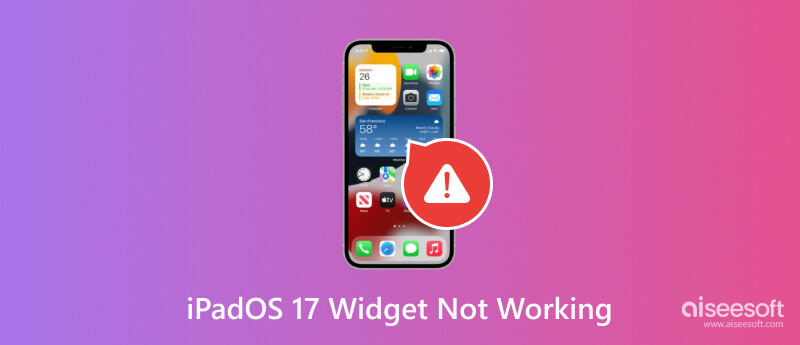
Ny programvareoppdatering kommer ikke perfekt for alle. For det meste vil brukere oppleve en slags problemer, og dette er uunngåelig. Med det sagt, la oss se de vanlige tegnene hvis den nye versjonen ikke fungerer som den skal. På denne måten vil du løse problemet mye nøyaktig basert på årsakene.
Buggy programvareoppdatering- noen ganger har den nye versjonen en systemfeil. Dette kan være hovedårsaken til at widgetene ikke fungerer på enheten din.
Ustabil nettverkstilkobling- widgets fungerer bedre med en internettforbindelse. Sørg for at du har en god signalstyrke når du åpner iPad.
Utdaterte apper- appene skal ha de nyeste versjonene når en ny oppdatering er tilgjengelig. Hvis du ser en widget for låseskjerm ikke fungerer på iPaden din, kan du sjekke om det er en ny versjon fra App Store eller innstillinger.
Ødelagte widgeter- Virus og feil kan forårsake mer skade på enheten. De kan også forårsake lastefeil i appene.
Etter å ha sett de mulige problemene på den nye iPadOS-versjonen, vil du tenke på om det finnes en løsning for å fikse dem. En ting som kan løse feilen er å vente på Apples kunngjøring av fast iPadOS 17, men det vil ta tid før de slipper den. Noen brukere delte imidlertid tipsene sine når iPadOS 17 ikke fungerer. Her er de effektive du kan prøve.
Når du er usikker på hvilket problem som forårsaker feilen på enheten din, Aiseesoft iOS Systemgjenoppretting er det beste svaret. Den løser alle problemer den oppdager fra iPad, selv om iPadOS 17-widgeten ikke fungerer, deaktivert enhet, DFU-modus og andre. Verktøyet er utviklet for å reparere iOS- og iPadOS-systemproblemer samtidig som det beskytter dataene mot å gå tapt under behandling. På den annen side er den enkel å bruke, uansett om du bruker Mac- eller Windows-operativsystemer.

Nedlastinger
Aiseesoft iOS Systemgjenoppretting
100 % sikker. Ingen annonser.
100 % sikker. Ingen annonser.
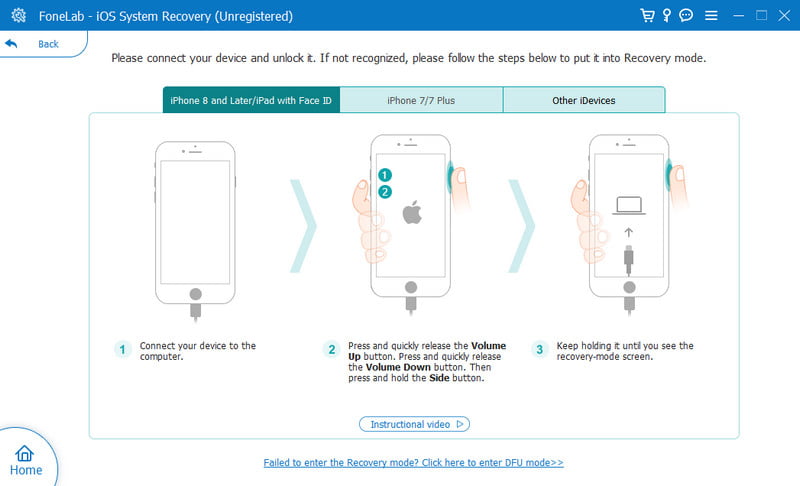
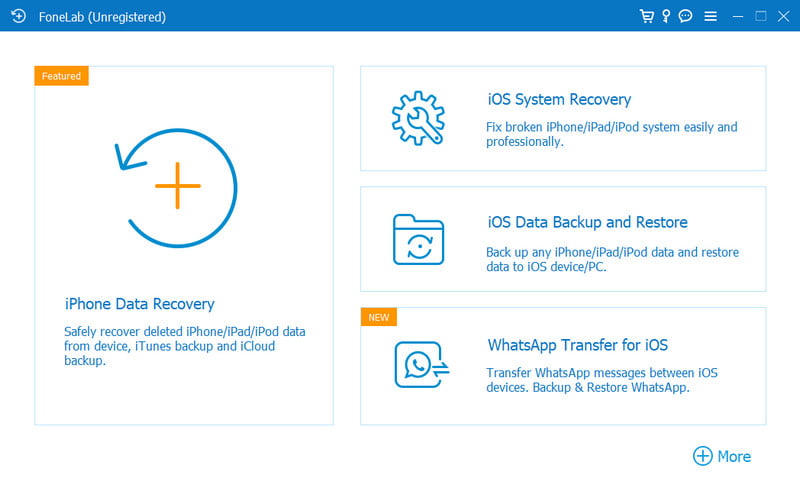
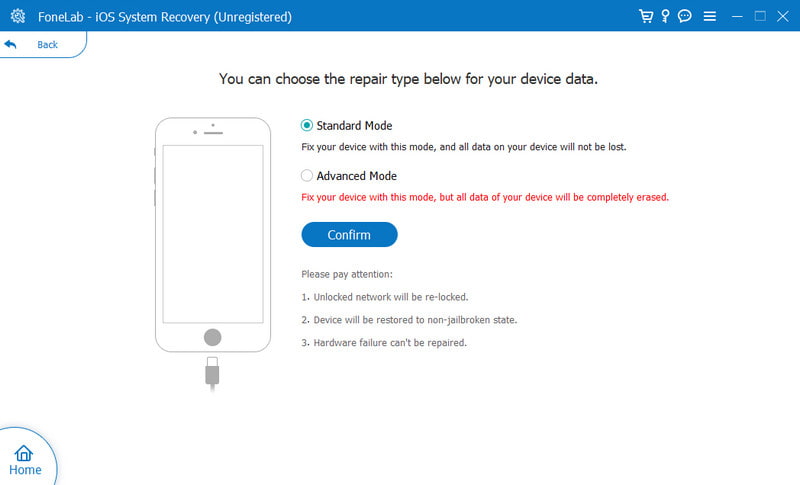
De fleste problemer på enheter kan løses ved å slå dem av. De fleste brukere anbefaler dette siden den nye programvareoppdateringen ikke er fullt tilpasset enheten. Å slå den av vil gi et lite dytt til den nye driftsversjonen. Følg disse trinnene for å start på nytt iPad:
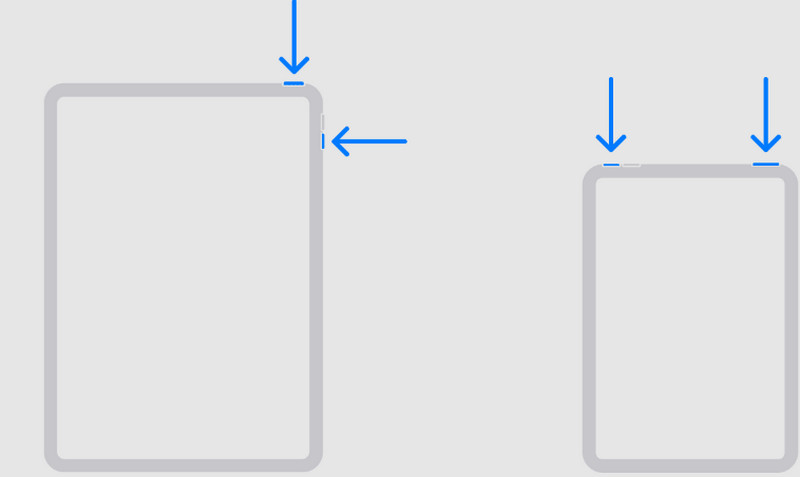
En annen enkel metode å bruke når iPadOS 17-widgeten ikke fungerer, er å fjerne appene fra startskjermen. Dette er nyttig hvis enkelte apper ikke vises. Her er hva du må gjøre:
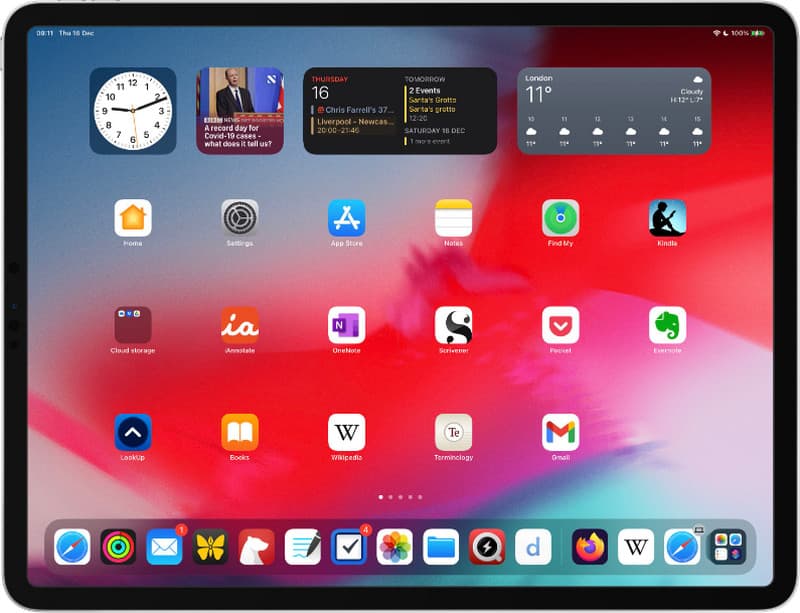
Hvis iPadOS 16-låseskjerm-widgeten ikke fungerer, kan du oppdatere den til iPadOS 17. Den nye programvareoppdateringen ble utgitt i september 2023, som vil bidra til å fikse widget-feilene. Hvis dette ikke fungerer, er nedgradering til iPadOS 15 eller tidligere versjoner også et alternativ. Her er en enkel demonstrasjon for oppgradering og nedgradering av iPad-versjonen.
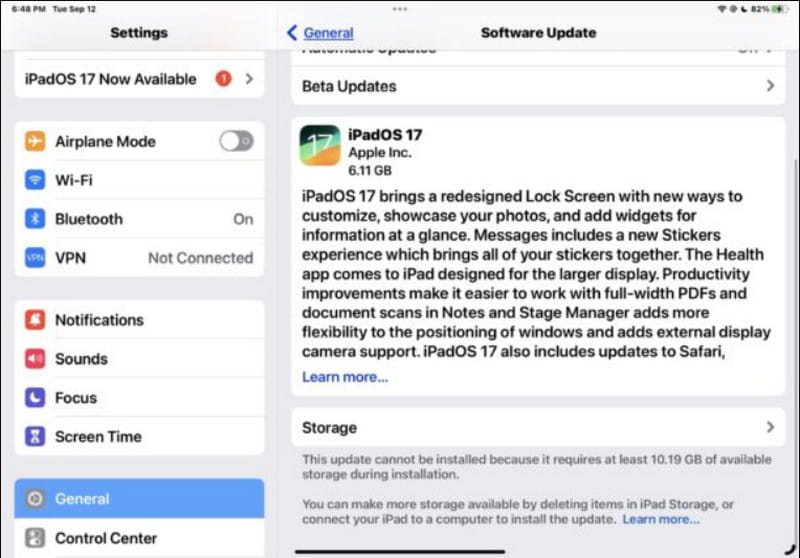
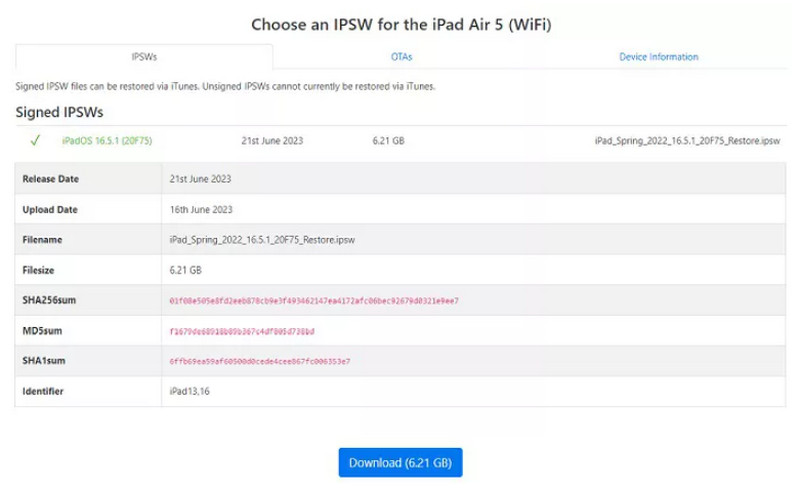
Når den nye iPadOS er lastet ned på gadgeten din, er noen tillatelser slått av som standard. Dette kan føre til svarte eller tomme widgets når du legger dem til på startskjermen. Slik sjekker du tillatelsene til widgetene:
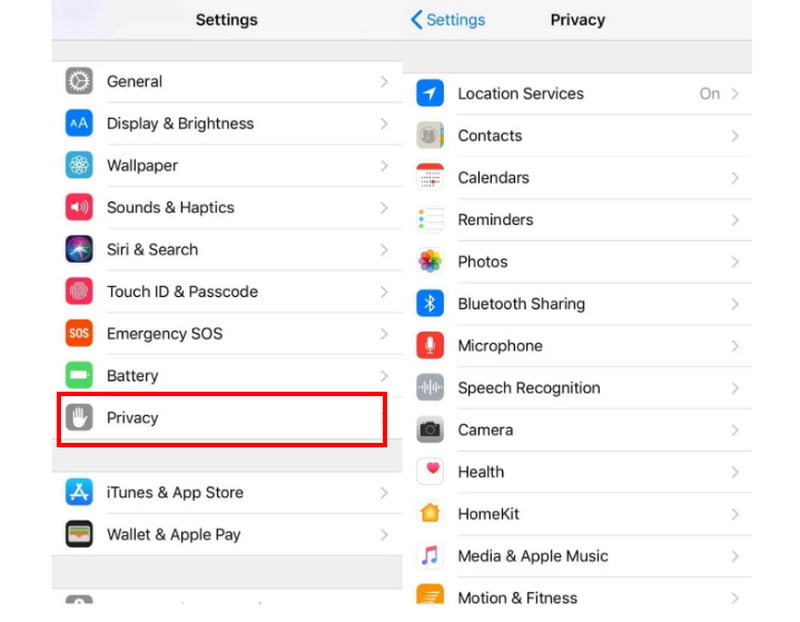
Trenger jeg å oppdatere iPadOS-widgets regelmessig?
Oppdatering av apper skjer automatisk når det kommer nye utgivelser. Så lenge du er koblet til et WiFi-nettverk, vil widgets oppdateres for å unngå problemer.
Hvorfor fungerer ikke iPad-widgets på enheten min?
Aktiver oppdatering av bakgrunnsappen fra innstillingene. På denne måten vil appene følge oppdateringer når den nye iPadOS-versjonen er tilpasset enheten din.
Hvorfor fungerer ikke iPadOS 17-widgetene på startskjermen?
Det anbefales å vente til iPadOS-versjonen er registrert av enheten. Hvis du raskt gjør endringer på iPad, kan feil oppstå tilfeldig. Etter det kan du organisere apper fra hjemme- og låseskjermene.
Hvordan legge til nye widgets på iPad-låseskjermen?
Få tilgang til låseskjermen ved å vekke iPad. Trykk på Tilpass-knappen og finn alternativet Legg til widgets. Legg til de ønskede widgetene og trykk på Ferdig-knappen for å avslutte.
konklusjonen
Hva kan gjøres når iPadOS 17-widgets fungerer ikke? Denne artikkelen veiledet deg med de beste løsningene. Det er mange måter å fortelle hvordan en iPadOS-versjon har problemer, og tomme widgets er en av dem. Du finner standardløsninger for å fikse feilene, men det er fortsatt verdt å prøve Aiseesoft iOS System Recovery. Med noen få klikk vil dette verktøyet eliminere problemer på enheten din uten å risikere dataene. Last ned nå for å prøve de fantastiske funksjonene!

Fest iOS-systemet ditt til det normale i forskjellige problemer som å sitte fast i DFU-modus, gjenopprettingsmodus, hodetelefonmodus, Apple-logo osv. Til det normale uten tap av data.
100 % sikker. Ingen annonser.
100 % sikker. Ingen annonser.